当初为了体验机械键盘,入手了一把国产黑爵的入门机械,虽然是国产轴,起码是个机械,还带灯!诺,就是这货!我买的黑轴,手感接近原厂红轴,偏软!

后来玩游戏少了,键盘也就没咋用了,闲置在那里了!本来想出掉,但是就这国产轴,没见的有人愿意要!索性改成无线的,键轴换成原厂红轴!选定方案:
普通无线加飞线,之所以没用蓝牙模块,一是蓝牙比较耗电且不具性价比,二是失去了折腾的意味!材料准备:
1:原厂拆机红轴,某宝淘来拆机红轴,打理后使用
2:免刮漆包线(飞线方便)同样来自某宝,我记得我买的是0.35mm的。大概400度左右能上锡!

3:废旧机械键盘(我的黑爵)
4:普通无线键盘(拆主控)某鱼8块不包邮淘到无线键鼠套装(富勒 MK650)
实测,键盘待机电流为50微安(1.5供电),用锂电池供电的话,待机电流就是20微安,后来证实的确也是20微安!工作电流为3毫安左右!

第一步:黑爵拆轴(因为其他东西还在路上)
拔键



拆出主板,先不急割板,等主控到了以后再割!

第二步:拆无线主控,测线序

触点上原来有一层导电石墨,刮掉就可以上锡了!

测序的话随便找个键盘测试软件就行!

因为我的键盘是82键,所以用到的不多!
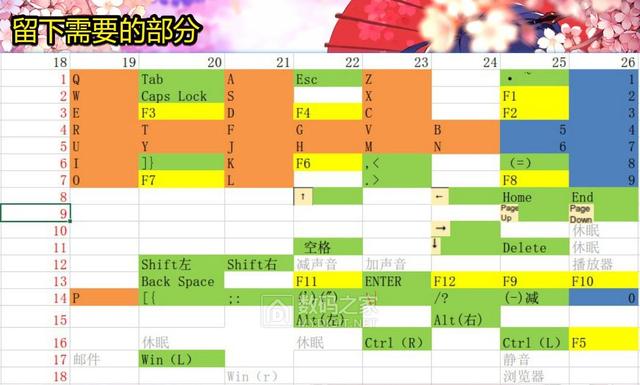
第三步:割板
测完无线主控的序之后,我发现有些键位和机械的是重合的,所以键盘就没必要吧所有的键位割开了,这样可以省下一些功夫!
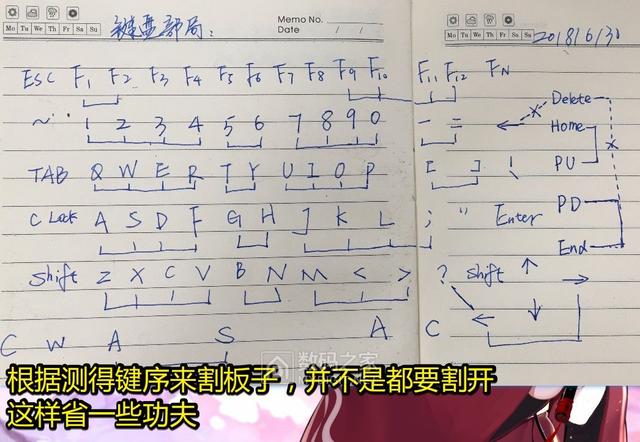
割完,用万用表测一下导通,确保无误!第四步:打理拆机红轴,先看下机械的结构

这里弹簧收起来,不需要清洗!
其他部分,先用酒精(95或者无水)清洗一遍,本来还有个超声波清洗机的,可是效果不佳,只能手工清洗了

组装:

电阻0.1可能是我的表笔的原因

第五步:飞线

根据无线主控的线序进行飞线:





一次OK!


第六步:供电
原主控使用的是1.5V供电,升压到2.7v给主板使用!我想着用3.3的LDO应该问题不大!这里感谢坛友人艰不拆了。
LDO选用的是7133,空载电流实测2微安!整体待机电流实测20微安!(大家自己体会吧!)锂电池为旧手机电池,实测容量剩下1500mAh。为了降低4056发热,充电电流限制在了500mA!


充电接口:

最后装上键帽,进行测试

定妆照:

人体工学

最后感谢劳苦功高的焊台:

第一次折腾结语:
其实我觉得机械键盘的手感来说,个体差异的确很大,没必要追求原厂樱桃轴,入门的话先玩玩国产轴,我用樱桃,是因为,既然拆轴了,索性就换掉了!飞线的确麻烦,人生不想有第二次系列!
第二次折腾开始:
开局一张图,故事全靠编

第一次折腾的时候做过一把低功耗机械键盘!从那以后,键盘一直好好的在服役,也的确很省电,一次也没充过电!
最近,又堕入机械键盘的坑,于是想要升级一下准备!无线是首选,于是看到了一个木壳的键盘GK64S,带蓝牙,正是我想要的!
这玩意长这样

到手之后,体验极差,建议大家不要买!蓝牙耗电的厉害,工作电流80ma(wq····),而且蓝牙键盘为了省电,不到几分钟就会断开,重连的时候,还要等几秒才能用。这已经超过我忍耐的极限!!!
看下板子的做工

虽然是全键rgb,对于我这种老年人来说,基本不会开

下面就开始了改造计划:
主控选了罗技的k230键盘的主控,经历了上次飞线的经历,再也不想有第二次了,这次选择做pcb吧!根据k230主控的矩阵重新画了板子拿去打样,成品如下图:

罗技的k230键盘主控焊接上

电路部分依然使用锂电池+ldo
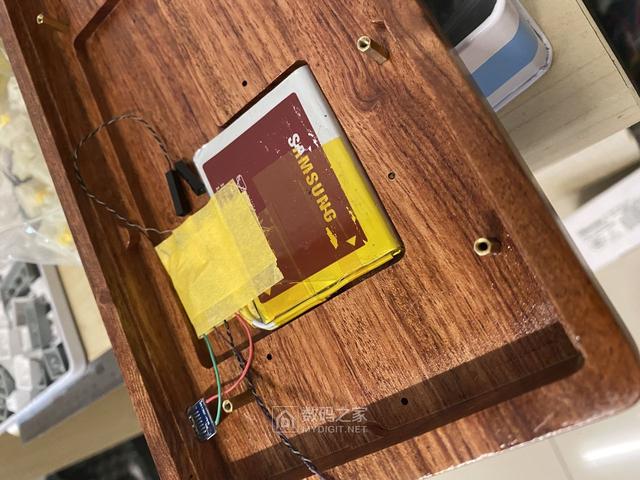
组装

上键帽

又可以开始愉快的玩耍了

删除了对于我来说不必要的rgb,只留下我需要的好用无线,朴实无华。
谢谢观看!
文章内容为作者原创,不代表本论坛观点
关注数码之家网浏览更多精彩资讯、拆机图文DIY
技术交流请联系原作者
作者:南湘小隐




















 1388
1388

 被折叠的 条评论
为什么被折叠?
被折叠的 条评论
为什么被折叠?








